Jak odzyskać dostęp do dysku twardego, naprawić błąd uniemożliwiający otwarcie dysku twardego

W tym artykule pokażemy Ci, jak odzyskać dostęp do dysku twardego w przypadku awarii. Sprawdźmy!
Czy próbowałeś zalogować się na swoje konto na Facebooku tylko po to, by zostać poproszonym o podanie kodu zatwierdzającego logowanie? Jeśli tak, nie jesteś sam. Ilekroć algorytmy sztucznej inteligencji Facebooka podejrzewają, że nowa próba logowania jest potencjalnie szkodliwa dla Twojego konta, zostaniesz poproszony o podanie dodatkowych informacji, zanim będzie można przyznać dostęp.
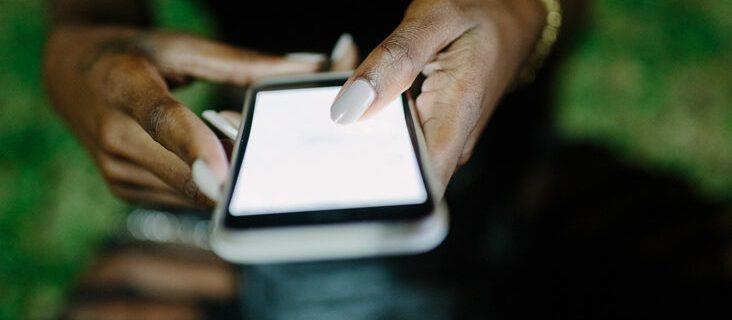
Ten artykuł pokaże Ci kroki, które należy wykonać, aby rozwiązać problem „wymagane zatwierdzenie logowania” na Facebooku i pomoże odzyskać dostęp do konta.
Wymagane zatwierdzenie logowania na Facebooku
Jednym z powodów, dla których Facebook okazał się gigantem z Doliny Krzemowej i jedną z najpopularniejszych platform mediów społecznościowych, jest uproszczony proces rejestracji i logowania. Aby się zarejestrować, wystarczy podać nazwę użytkownika, hasło oraz numer telefonu komórkowego lub adres e-mail.
Po zalogowaniu się do konta na Facebooku na komputerze lub urządzeniu przenośnym automatycznie pozostajesz zalogowany, chyba że podejmiesz kroki w celu wylogowania. Nie musisz wpisywać nazwy użytkownika i hasła za każdym razem, gdy otwierasz przeglądarkę lub aplikację Facebook. Ale za każdym razem, gdy prośba o zalogowanie zostanie złożona z urządzenia, którego wcześniej nie używałeś, prawie zawsze pojawia się monit o zatwierdzenie próby za pomocą kodu.
Oto jak brzmi dokładny komunikat zachęty:
„Zauważyliśmy logowanie z przeglądarki, urządzenia lub lokalizacji, z której zwykle nie korzystasz. Musimy potwierdzić, że to ty, zanim będziesz mógł wrócić na Facebooka”.
Chociaż ma to na celu zapewnienie bezpieczeństwa konta, może być dość frustrujące, zwłaszcza gdy masz pilną sprawę na Facebooku. Może to być telefon do Twoich bliskich, negocjacje z klientem, a nawet post, który przygotowałeś do udostępnienia swoim obserwatorom.
Dobrą wiadomością jest to, że problem „wymagane zatwierdzenie logowania” można łatwo naprawić. W rzeczywistości można to obejść na dwa sposoby. Zobaczmy, jak każdy działa.
Metoda 1: Uzyskaj kod wysłany na Twój e-mail lub telefon
Najłatwiejszym sposobem rozwiązania problemu „wymagane zatwierdzenie logowania” jest poproszenie Facebooka o przesłanie kodu za pośrednictwem numeru telefonu lub adresu e-mail użytego podczas rejestracji.
Oto jak się do tego zabrać:
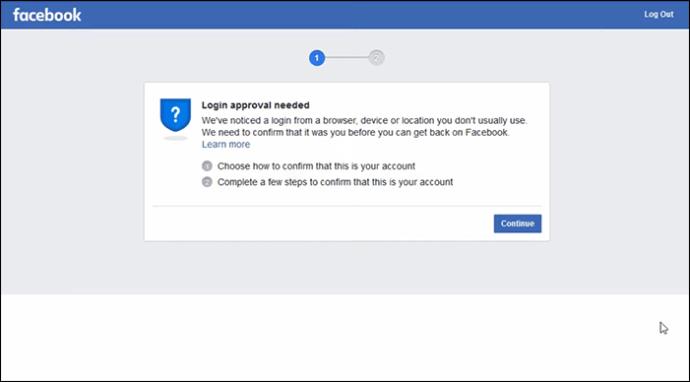
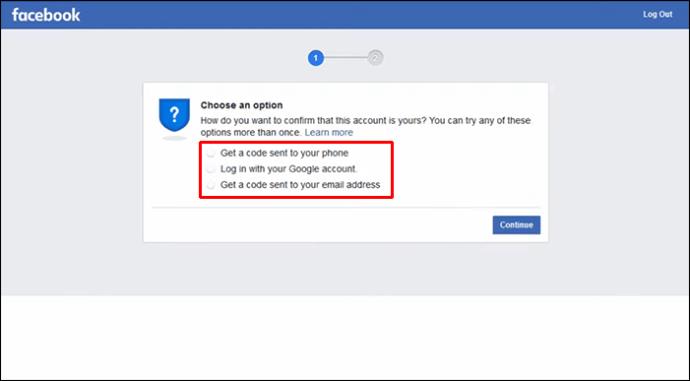
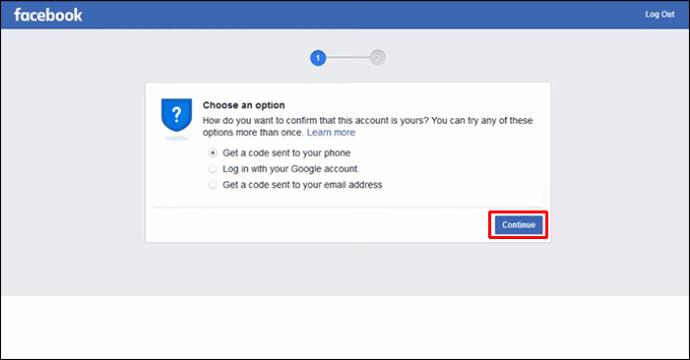
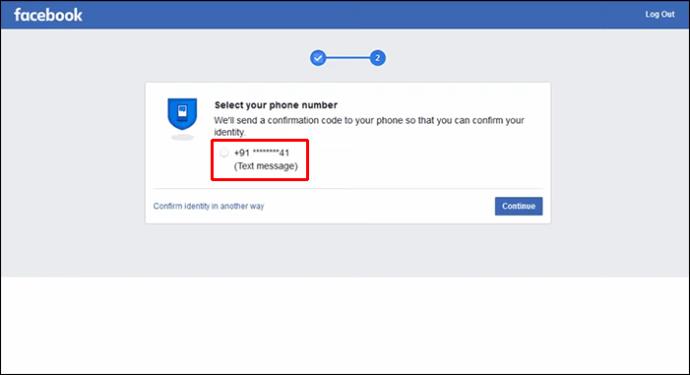
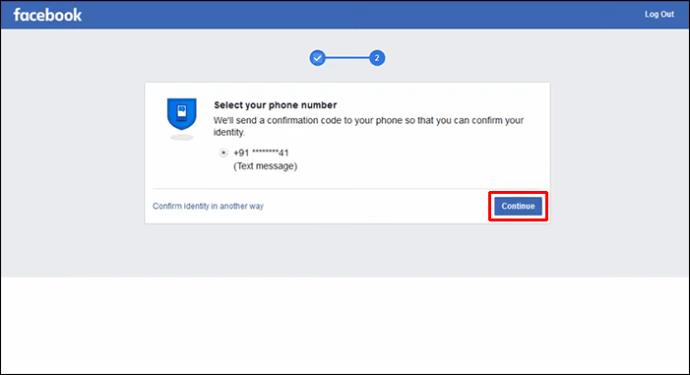
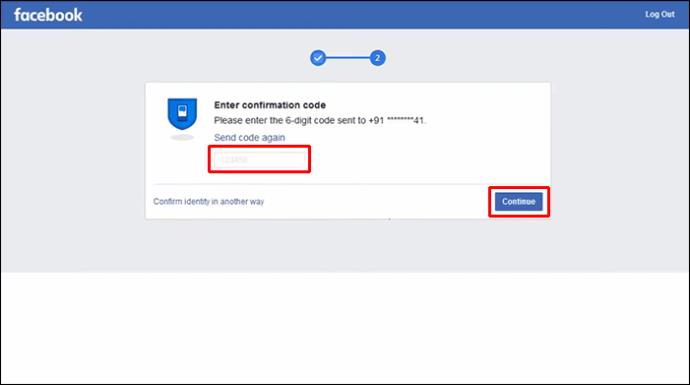
Po wprowadzeniu kodu na ekranie powinien pojawić się komunikat informujący, że „wszystko gotowe” i możesz przystąpić do logowania.
Metoda 2: Poproś znajomych o pomoc
Co zrobić, jeśli nie możesz już uzyskać dostępu do adresu e-mail lub numeru telefonu powiązanego z kontem? Wtedy Twoi znajomi z Facebooka mogą Ci pomóc. Facebook umożliwia odzyskanie dostępu do konta poprzez wysłanie unikalnych kodów do trzech znajomych. Następnie musisz wprowadzić wszystkie trzy kody do swojego urządzenia.
Oto wymagane konkretne kroki:
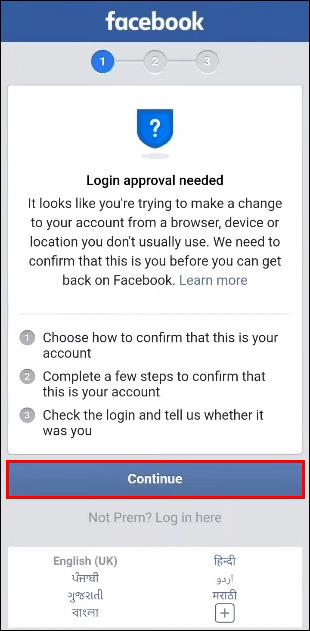
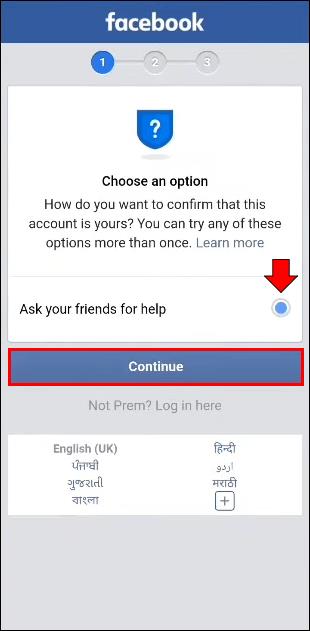
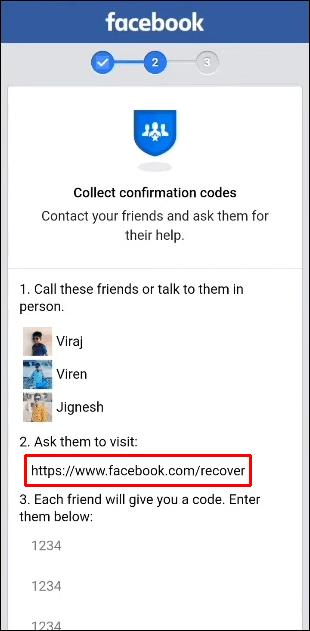
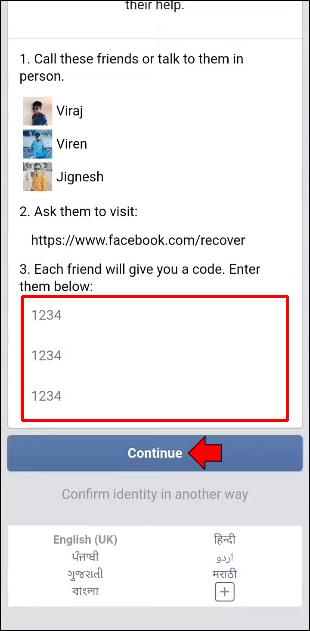
Zostaniesz przeniesiony na stronę „Wszystko gotowe” z komunikatem informującym, że możesz teraz uzyskać dostęp do swojego konta. Wszystko, co musisz zrobić, to kliknąć przycisk „Kontynuuj” u dołu tej strony. Następnie możesz natychmiast zalogować się bez podawania danych logowania do konta.
Wymagane zatwierdzenie logowania Utknąłem w pętli
Kod weryfikacyjny wysłany do użytkowników przez Facebooka w celu rozwiązania problemu „wymagane zatwierdzenie logowania” działa w 99% przypadków. Czasami jednak problem występuje nadal. Użytkownicy zgłaszali, że zostali wciągnięci w pozornie niekończącą się pętlę, w której wprowadzają serię kodów tylko po to, by po każdej próbie odmówić im dostępu do swoich kont.
Może to być bardzo frustrujące, zwłaszcza gdy próbowałeś nawet poprosić o pomoc znajomych z Facebooka. Więc jakie jest wyjście? Istnieją dwie metody rozwiązywania problemów, które warto wypróbować.
Najpierw spróbuj wyczyścić pliki z pamięci podręcznej na swoim koncie na Facebooku. Są to informacje tymczasowo zapisywane w pamięci Twojego urządzenia na temat Twojego konta, w tym dane logowania. Wyczyszczenie pamięci podręcznej powoduje usunięcie danych logowania i innych plików tymczasowych, które mogą zakłócać sekwencję wykonywania plików wymaganą do pomyślnego zalogowania się na konto.
Oto jak wyczyścić pamięć podręczną aplikacji Facebook:
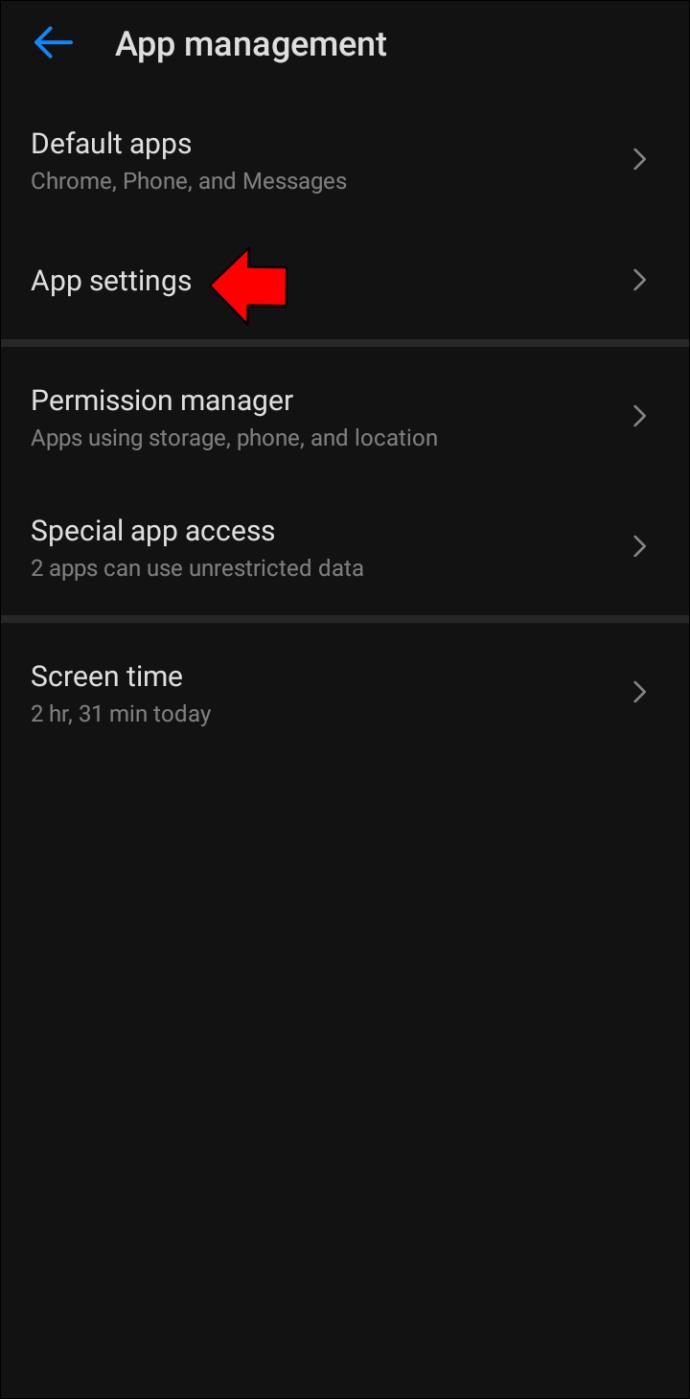
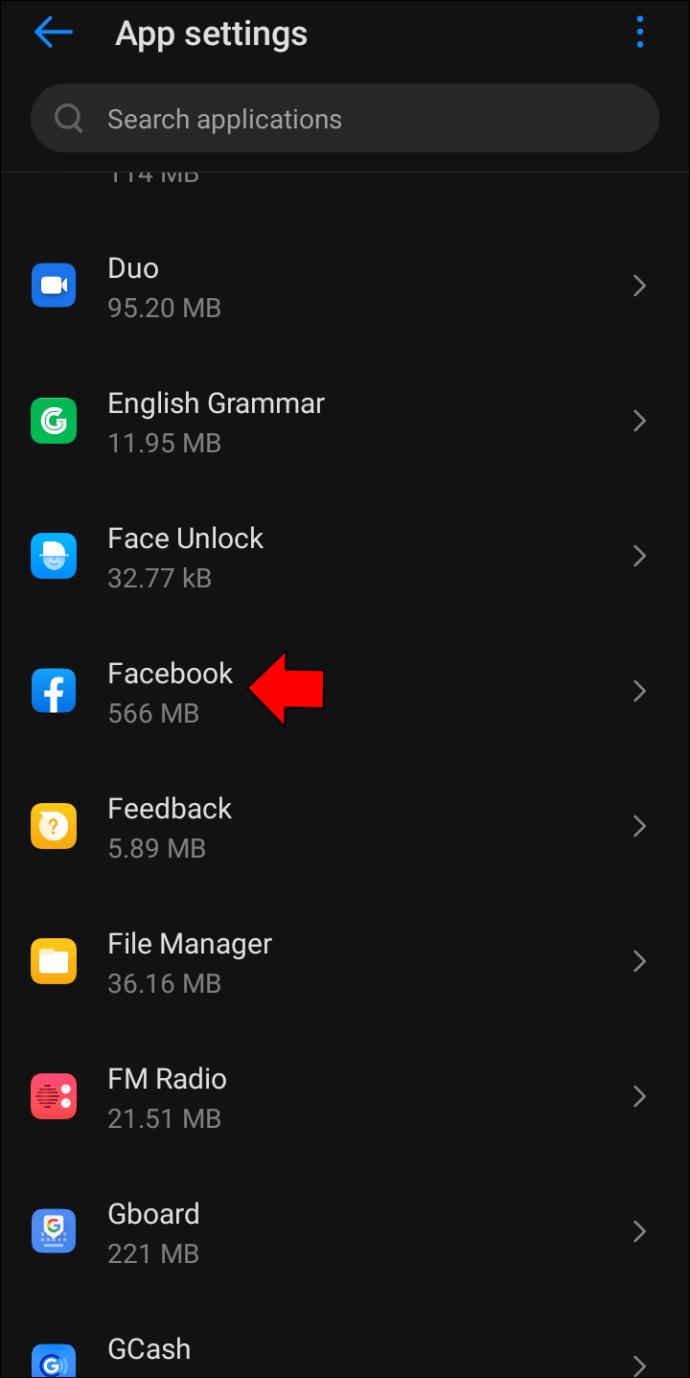
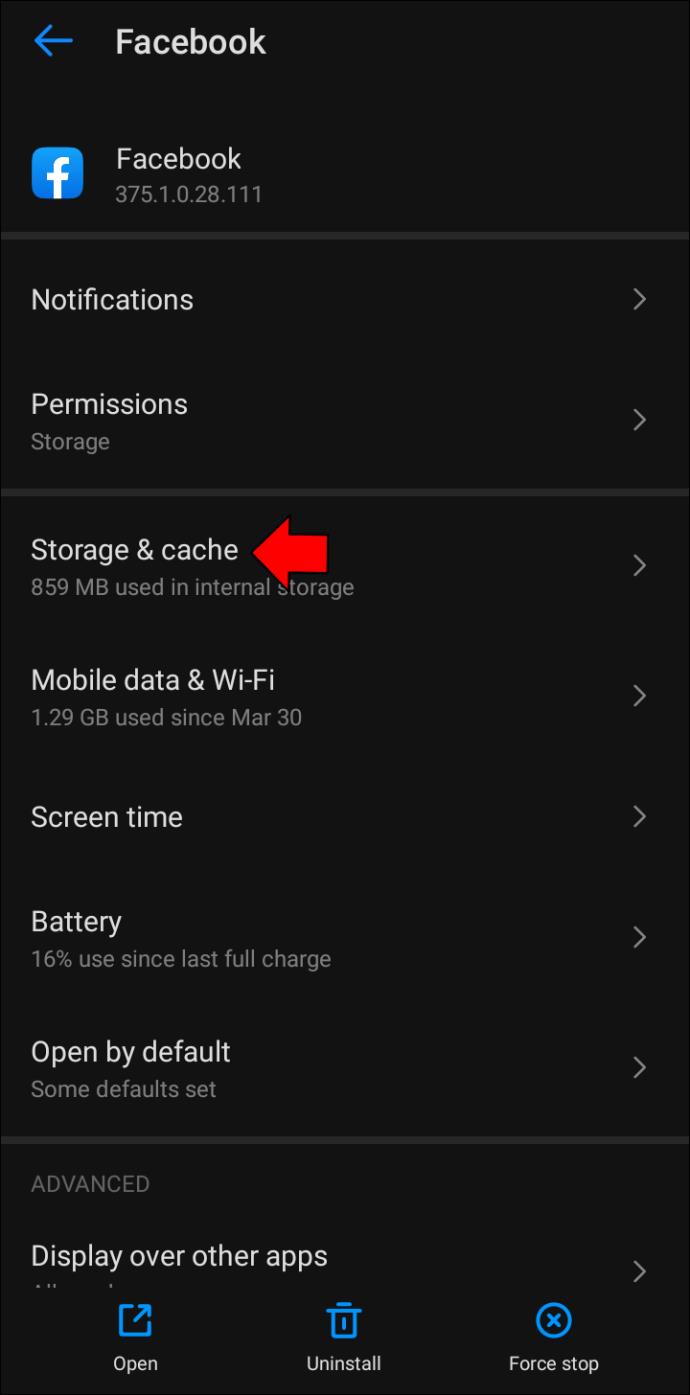
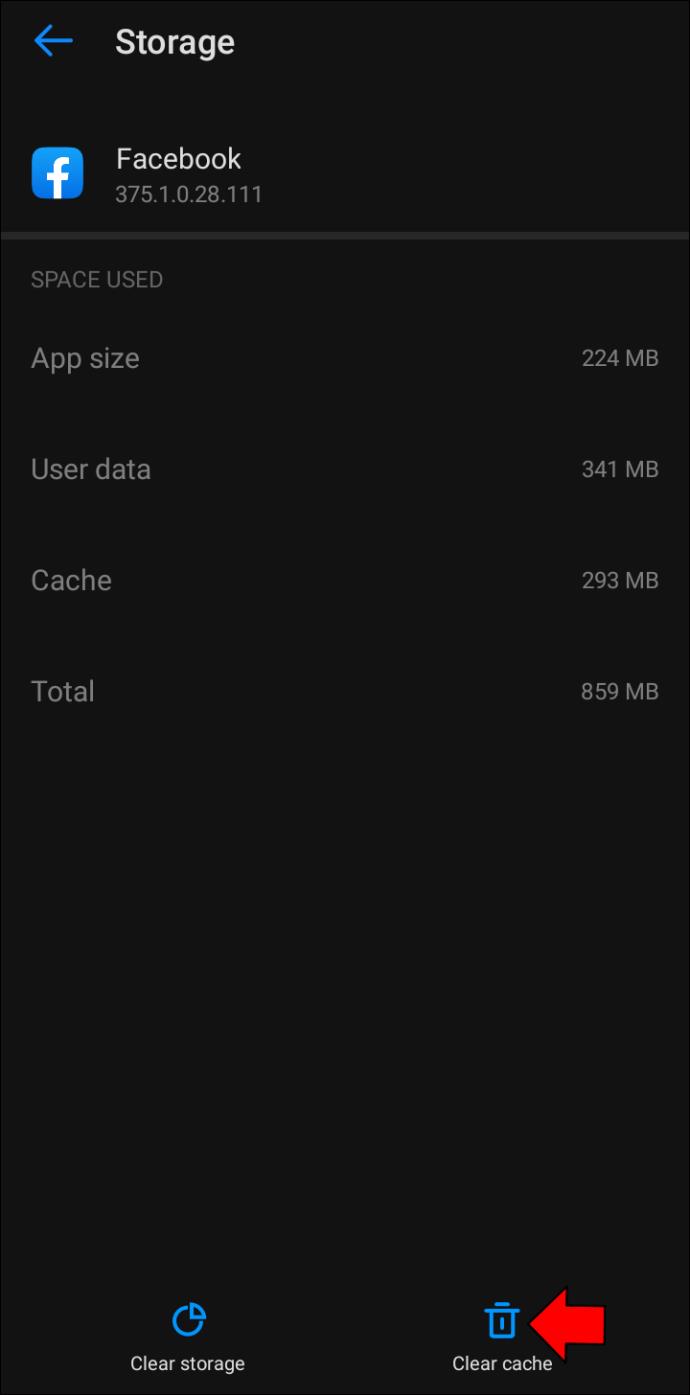
Po wyczyszczeniu pamięci podręcznej spróbuj zalogować się ponownie. Jeśli używasz komputera, może być konieczne usunięcie wszystkich plików z pamięci podręcznej na komputerze.
Jeśli to nie zadziała, możesz wypróbować opcję „jądrową” i usunąć Facebooka. Następnie udaj się do swojego ulubionego sklepu z aplikacjami i zainstaluj najnowszą wersję aplikacji Facebook.
Czy można to ominąć?
Czytając to, możesz się zastanawiać, czy istnieje sposób na ominięcie komunikatu „wymagane zatwierdzenie logowania” i uzyskanie dostępu do konta bez wprowadzania kodu weryfikacyjnego. Niestety nie ma. Wygląda na to, że Facebook narzucił rygorystyczne środki bezpieczeństwa konta, przez co prawie niemożliwe jest ominięcie komunikatu o zatwierdzeniu logowania.
Możesz jednak zrobić coś, aby nigdy nie mieć do czynienia z tym problemem – włączając uwierzytelnianie dwuskładnikowe na swoim koncie. Jest to dodatkowa warstwa ochrony Twojego konta, która polega na żądaniu podania unikalnego kodu logowania za każdym razem, gdy ktoś próbuje zalogować się na nowym urządzeniu.
Konfigurując uwierzytelnianie dwuskładnikowe, możesz wybrać opcję otrzymywania kodu w formie wiadomości tekstowej, ale możesz także wygenerować kody logowania za pomocą aplikacji uwierzytelniającej innej firmy. Jeśli nie masz ochoty na żadną z tych metod, możesz wybrać klucz bezpieczeństwa, fizyczne urządzenie, które należy połączyć z urządzeniem za pomocą Bluetooth lub kabla USB.
Oto jak włączyć uwierzytelnianie dwuskładnikowe na swoim koncie na Facebooku:
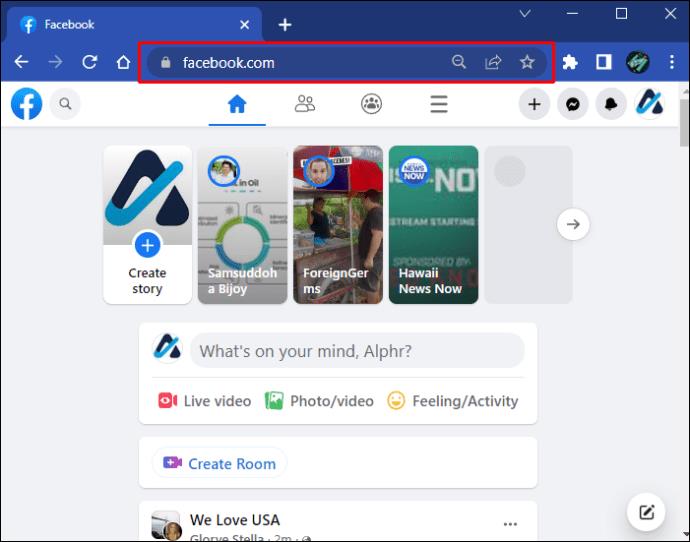
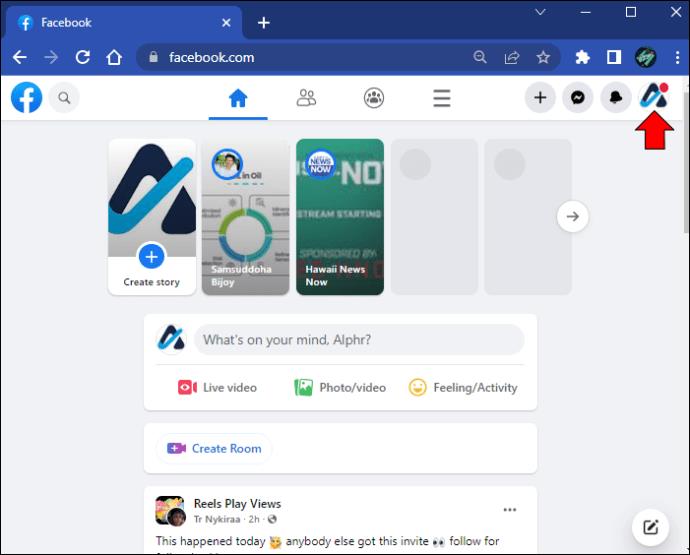
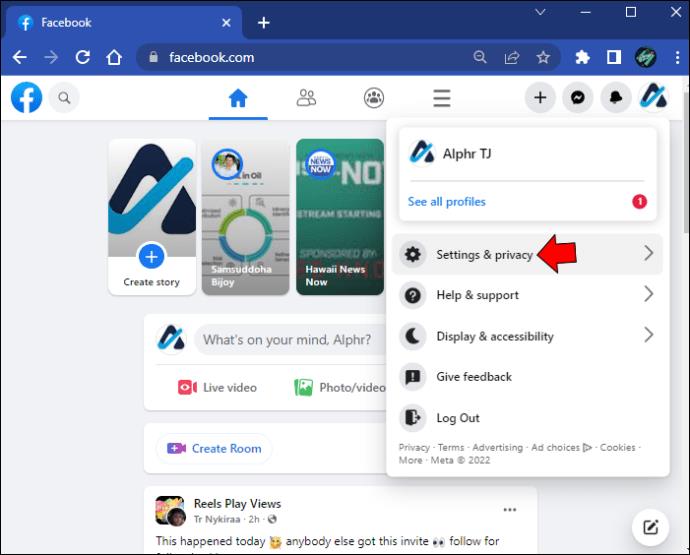
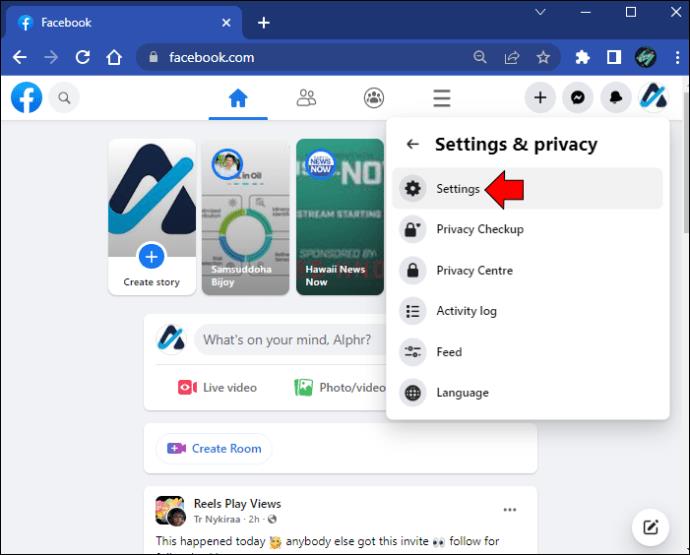
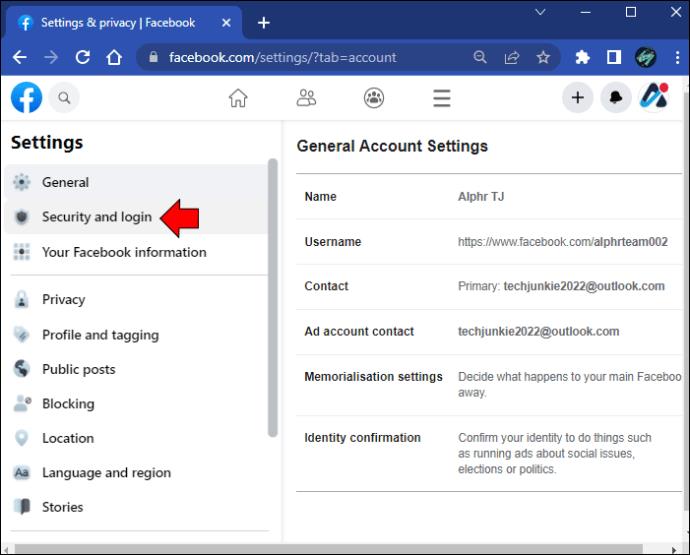
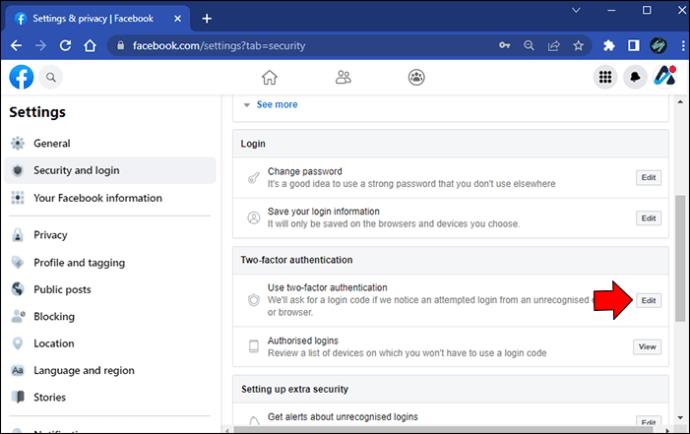
Następnie zostaniesz poproszony o wybranie preferowanej metody uwierzytelniania: wiadomości tekstowej, aplikacji uwierzytelniającej innej firmy lub klucza bezpieczeństwa.
Po włączeniu uwierzytelniania dwuskładnikowego na koncie system automatycznie uruchamia wybraną przez Ciebie metodę uwierzytelniania przy każdej próbie logowania na nierozpoznanym urządzeniu. Komunikat „wymagane zatwierdzenie logowania” nie pojawi się.
Wymagane zatwierdzenie logowania Centrum pomocy Facebooka
Jeśli żadna z metod, które omówiliśmy do tej pory, nie pomogła rozwiązać problemu „wymagane zatwierdzenie logowania”, możesz spróbować odzyskać wiadomość za pośrednictwem Centrum pomocy Facebooka.
Oto jak się do tego zabrać:
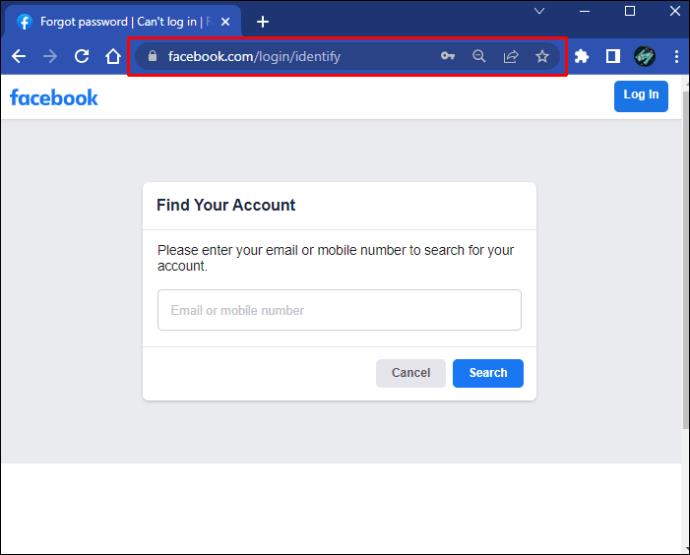
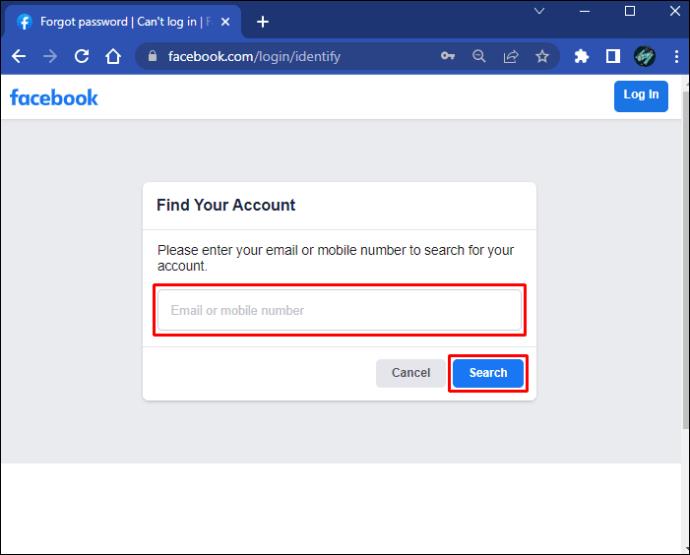
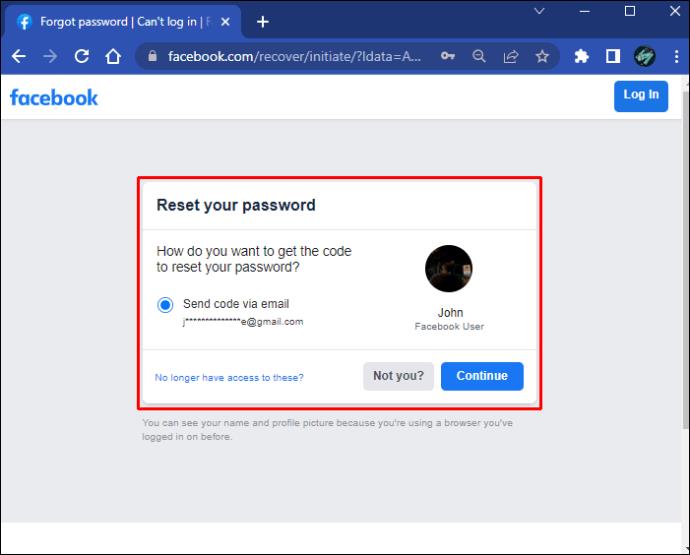
Możesz też spróbować odzyskać swoje konto z konta znajomego lub rodziny.
Oto jak:
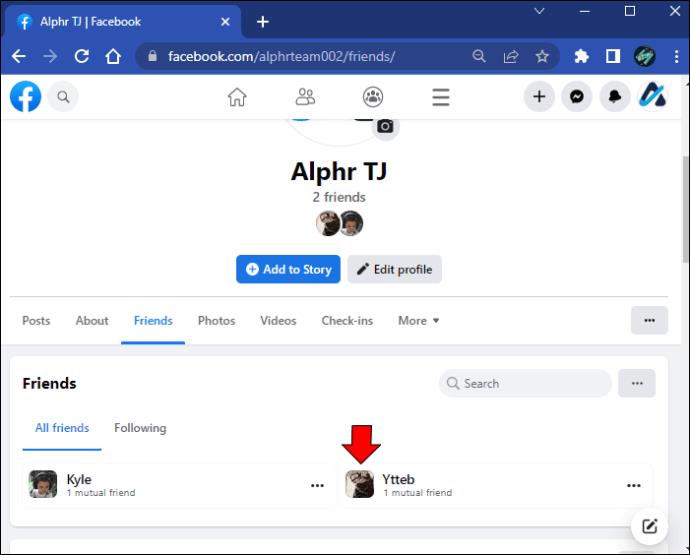
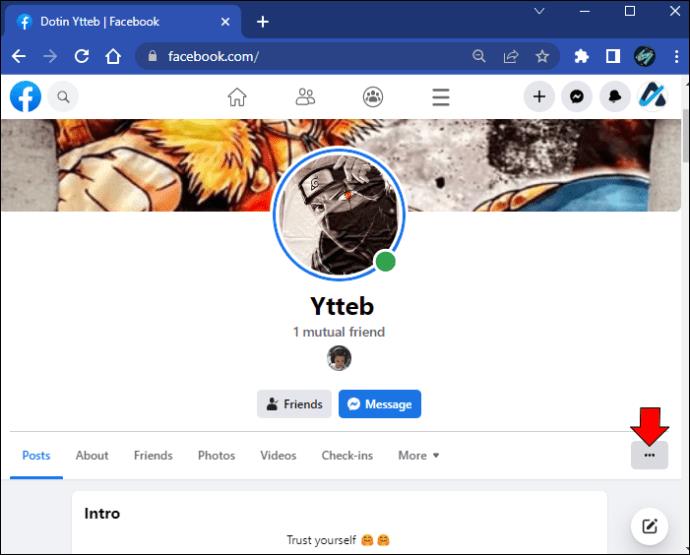
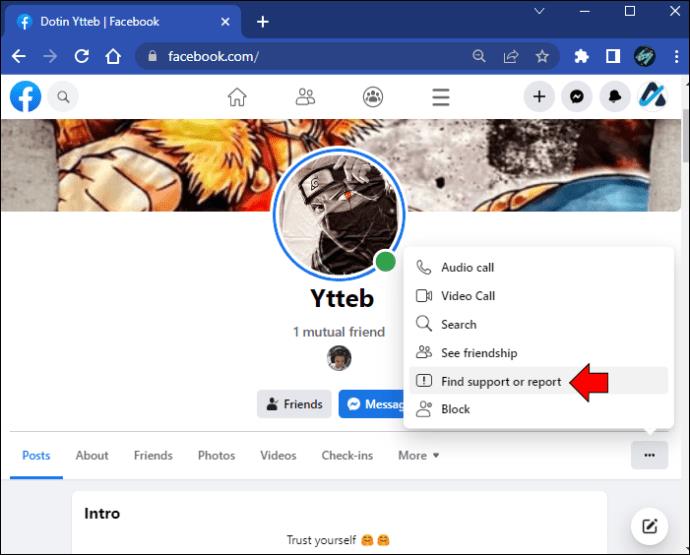
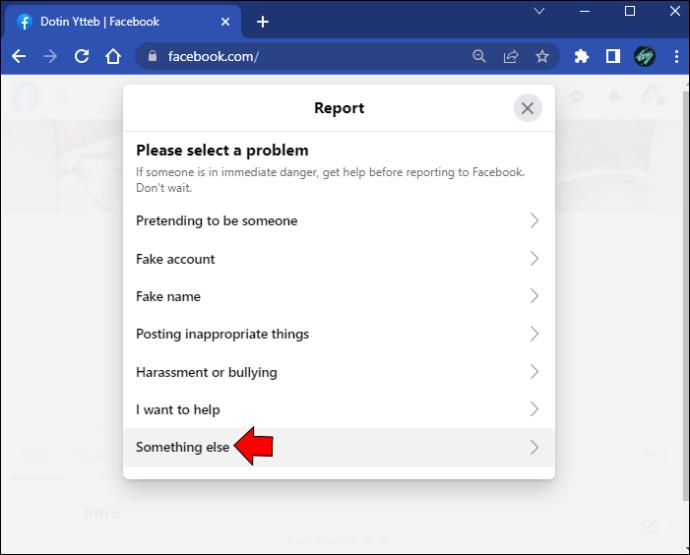
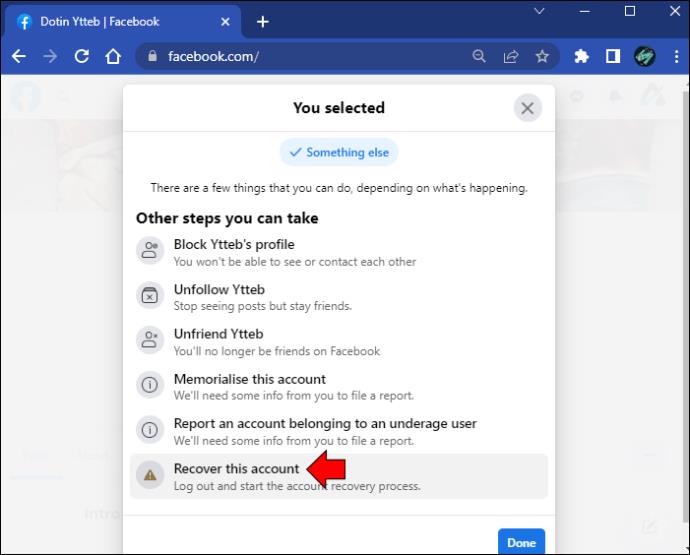
To nie musi być takie frustrujące
Zatwierdzenie logowania na Facebooku to funkcja bezpieczeństwa zaprojektowana w celu zwiększenia bezpieczeństwa kont. Jednak nie zawsze działa zgodnie z przeznaczeniem. Czasami możesz utracić dostęp do swojego konta nawet podczas próby zalogowania się z urządzenia, z którego korzystałeś wcześniej.
Na szczęście istnieje kilka sposobów na rozwiązanie problemu. Możesz poprosić o kod weryfikacyjny przez telefon lub e-mail lub poprosić o pomoc trzech znajomych z Facebooka. Jeśli te metody nie działają, możesz spróbować wyczyścić pamięć podręczną aplikacji Facebook lub odwiedzić Centrum pomocy Facebooka.
Czy napotkałeś problem „wymagane zatwierdzenie logowania” podczas logowania do konta na Facebooku? Jak to naprawiłeś?
Daj nam znać w sekcji komentarzy poniżej.
W tym artykule pokażemy Ci, jak odzyskać dostęp do dysku twardego w przypadku awarii. Sprawdźmy!
Na pierwszy rzut oka AirPodsy wyglądają jak każde inne prawdziwie bezprzewodowe słuchawki douszne. Ale wszystko się zmieniło, gdy odkryto kilka mało znanych funkcji.
Firma Apple wprowadziła system iOS 26 — dużą aktualizację z zupełnie nową obudową ze szkła matowego, inteligentniejszym interfejsem i udoskonaleniami znanych aplikacji.
Studenci potrzebują konkretnego typu laptopa do nauki. Powinien być nie tylko wystarczająco wydajny, aby dobrze sprawdzać się na wybranym kierunku, ale także kompaktowy i lekki, aby można go było nosić przy sobie przez cały dzień.
Dodanie drukarki do systemu Windows 10 jest proste, choć proces ten w przypadku urządzeń przewodowych będzie się różnić od procesu w przypadku urządzeń bezprzewodowych.
Jak wiadomo, pamięć RAM to bardzo ważny element sprzętowy komputera, który przetwarza dane i jest czynnikiem decydującym o szybkości laptopa lub komputera stacjonarnego. W poniższym artykule WebTech360 przedstawi Ci kilka sposobów sprawdzania błędów pamięci RAM za pomocą oprogramowania w systemie Windows.
Telewizory Smart TV naprawdę podbiły świat. Dzięki tak wielu świetnym funkcjom i możliwościom połączenia z Internetem technologia zmieniła sposób, w jaki oglądamy telewizję.
Lodówki to powszechnie stosowane urządzenia gospodarstwa domowego. Lodówki zazwyczaj mają dwie komory: komora chłodna jest pojemna i posiada światło, które włącza się automatycznie po każdym otwarciu lodówki, natomiast komora zamrażarki jest wąska i nie posiada światła.
Na działanie sieci Wi-Fi wpływa wiele czynników poza routerami, przepustowością i zakłóceniami. Istnieje jednak kilka sprytnych sposobów na usprawnienie działania sieci.
Jeśli chcesz powrócić do stabilnej wersji iOS 16 na swoim telefonie, poniżej znajdziesz podstawowy przewodnik, jak odinstalować iOS 17 i obniżyć wersję iOS 17 do 16.
Jogurt jest wspaniałym produktem spożywczym. Czy warto jeść jogurt codziennie? Jak zmieni się Twoje ciało, gdy będziesz jeść jogurt codziennie? Przekonajmy się razem!
W tym artykule omówiono najbardziej odżywcze rodzaje ryżu i dowiesz się, jak zmaksymalizować korzyści zdrowotne, jakie daje wybrany przez Ciebie rodzaj ryżu.
Ustalenie harmonogramu snu i rutyny związanej z kładzeniem się spać, zmiana budzika i dostosowanie diety to niektóre z działań, które mogą pomóc Ci lepiej spać i budzić się rano o odpowiedniej porze.
Proszę o wynajem! Landlord Sim to mobilna gra symulacyjna dostępna na systemy iOS i Android. Wcielisz się w rolę właściciela kompleksu apartamentowego i wynajmiesz mieszkania, a Twoim celem jest odnowienie wnętrz apartamentów i przygotowanie ich na przyjęcie najemców.
Zdobądź kod do gry Bathroom Tower Defense Roblox i wymień go na atrakcyjne nagrody. Pomogą ci ulepszyć lub odblokować wieże zadające większe obrażenia.













